Bạn đã chọn đúng bài đăng nếu bạn chuẩn bị cài đặt AirShou nhưng vẫn còn do dự và nghi ngờ. Trong phần viết này, bạn sẽ tìm hiểu cách thức hoạt động của máy ghi màn hình này và các tính năng độc đáo của nó có thể giúp bạn thực hiện nhiệm vụ trong tương lai. Ngoài ra, nó cũng sẽ đưa ra những ưu điểm và nhược điểm, điều đó sẽ giải đáp tất cả những thắc mắc trong đầu bạn. Có lẽ bạn đã đủ tuyệt vọng để có được một máy ghi màn hình, bởi vì ai không, phải không? Do đại dịch này, hầu như tất cả các cuộc họp và tụ họp đều diễn ra trực tuyến với cuộc khủng hoảng toàn cầu này. Vì lý do này, cách duy nhất để bạn giữ lại các cuộc nói chuyện đặc biệt là ghi lại chúng qua ghi âm màn hình, bên cạnh việc ghi chú. Do đó, chúng ta hãy bắt đầu gặp gỡ Máy ghi màn hình AirShou và đạt được mục tiêu ngay bây giờ.
Phần 1. Tổng quan về Trình ghi màn hình AirShou
Trình ghi màn hình này đã rất phổ biến do tính đơn giản và hiệu quả của nó. Hơn nữa, nó có thể quay màn hình lên full HD hoặc tối đa là 1080P video. Nó cũng là một ứng dụng linh hoạt hỗ trợ mọi thiết bị di động và máy tính để bàn ngoại trừ bản cập nhật iOS mới nhất và cho những Android có phiên bản dưới 5.0. Mặc dù vậy, nó cung cấp cho người dùng những tính năng tốt mà không tốn một xu nào. Với Trình ghi màn hình AirShou, bạn có thể ghi hình trực tuyến, cuộc họp và video mà không có bất kỳ quảng cáo nào làm gián đoạn. Tuy nhiên, ngay cả trong sự đơn giản của nó, thủ tục đấu tranh của nó trước khi mua lại. Đúng là, không giống như các Ứng dụng quay màn hình khác, trước tiên bạn cần phải có một công cụ của bên thứ ba trước khi có thể tải thành công. Vì lý do này, rất nhiều người do dự để có được nó.
Đặc trưng:
◆ Nó có một màn hình hiển thị có thể điều chỉnh.
◆ Nó có tốc độ khung hình có thể điều chỉnh được.
◆ Nó có thể chụp các biểu cảm trên khuôn mặt một cách dễ dàng.
- Ưu điểm
- Nó không có hình mờ.
- Không có quảng cáo.
- Sử dụng miễn phí.
- Nhược điểm
- Khó cài đặt.
- Không phải lúc nào nó cũng có được chất lượng HD.
- Bảo mật kém.
- Khả năng tương thích kém.
- Sự cố phát lại.
- Các lỗi trong quá trình cài đặt.
Cách sử dụng tính năng quay phim màn hình AirShou trên iPhone
Bước 1Có được ứng dụng trên iPhone
Không giống như trên các thiết bị Android, bạn sẽ cần sử dụng Safari để tìm kiếm và tải xuống Emu4ios Store (Beta). Sau khi bạn có nó, hãy truy cập iemulatorr.com/airshou để tải ứng dụng quay màn hình.
Bước 2Tùy chỉnh cài đặt trước
Khởi chạy ứng dụng khi bạn đã có được nó thành công. Ban đầu, hãy tạo một tài khoản bằng cách đăng ký, sau đó chuyển đến giao diện chính của nó và nhấn vào biểu tượng bên cạnh Bắt đầu ghi âm. Bạn có thể bắt đầu tùy chỉnh các cài đặt trước theo sở thích của mình từ cửa sổ tiếp theo.
Bước 3Ghi lại màn hình ngay bây giờ
Bây giờ, hãy nhấn vào vòng tròn màu đỏ để bắt đầu quay màn hình. Bạn sẽ biết rằng quá trình ghi đang diễn ra với AirShou khi bạn nhận thấy rằng biểu ngữ trên cùng của điện thoại đã chuyển sang màu đỏ. Bạn có thể dừng ghi bất kỳ lúc nào khi truy cập lại ứng dụng.
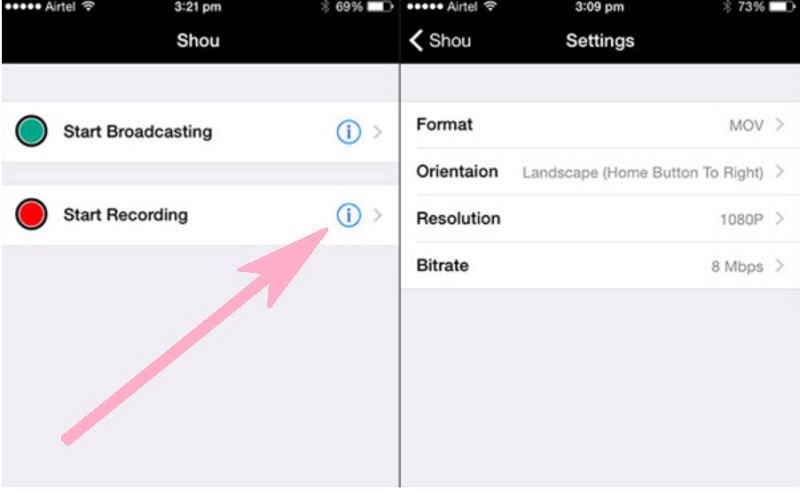
Phần 2. Lựa chọn tốt nhất ngoài Trình ghi màn hình AirShou
Nếu bạn chọn sử dụng máy tính để bàn của mình trong ghi màn hình và không thể có được AirShou do lỗi của bạn, thì tốt nhất bạn nên dựa vào giải pháp thay thế tốt nhất của nó, AVAide Screen Recorder. Trình ghi màn hình tối ưu này có mọi thứ bạn cần nhiều hơn những trình ghi màn hình khác cung cấp. Hơn nữa, nó có giao diện hấp dẫn nhất nhưng đơn giản nhất cho phép người dùng quay toàn bộ video chỉ trong vài cú nhấp chuột. Ngoài ra, không giống như AirShou Screen Recorder, không có giới hạn trên bất kỳ phiên bản máy tính để bàn và máy Mac nào trong khi vẫn giữ được hiệu lực của các tính năng và công cụ của nó.
Mọi người dùng trải nghiệm công cụ này sau đó đều trở thành người hâm mộ. Chà, chúng tôi không thể phản đối điều đó, bởi vì họ vừa có máy quay màn hình đáng kinh ngạc nhất trên toàn cầu. Một công cụ ghi lại các cuộc họp, trò chơi, cuộc gọi, phim, v.v. với chất lượng HD đầy đủ. Mặc dù vậy, nó có thể ghi lại âm thanh, âm nhạc và thuyết minh một cách dễ dàng!
- Nó đi kèm với các tính năng và công cụ độc đáo.
- Nó hỗ trợ nhiều định dạng đầu ra.
- Người dùng có thể tự do mở rộng màn hình.
- Nó cho phép người dùng cá nhân hóa kết quả đầu ra của riêng họ.
- Ưu điểm
- Dễ sử dụng.
- Dễ dàng tải xuống và cài đặt.
- Không có hình mờ.
- Không quảng cáo.
- Với một bộ lập lịch tác vụ.
- Nhược điểm
- Bản dùng thử miễn phí có giới hạn.
Cách sử dụng thay thế tốt nhất cho máy ghi màn hình AirShou
Bước 1Tải xuống và cài đặt Trình ghi màn hình
Mua trình ghi màn hình tốt nhất này cho thiết bị máy tính của bạn. Cài đặt nó bằng cách nhấp vào các nút tải xuống ở trên.
Bước 2Điều khiển trên máy ghi video
Mở trình ghi màn hình và truy cập trực tiếp vào Máy ghi hình dụng cụ. Nhưng trước đó, bạn có thể muốn khám phá các chức năng khác của phần mềm này bằng cách kiểm tra Hơn tùy chọn nằm trong vùng chứa cuối cùng.
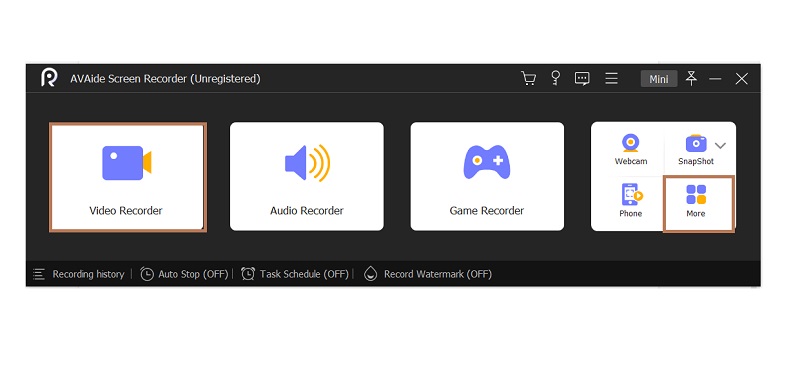
Bước 3Điều chỉnh màn hình
Giống như AirShou, bạn sẽ có cơ hội tùy chỉnh màn hình khi bạn nhấn vào Phong tục Lựa chọn. Ngược lại, nếu bạn muốn chụp toàn bộ màn hình, hãy nhấn vào Đầy chuyển hướng.
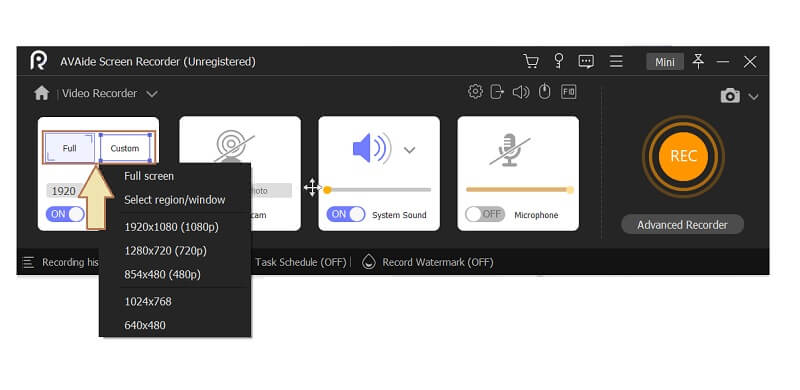
Bước 4Điều hướng Trình ghi nâng cao (Tùy chọn)
Bước tùy chọn này sẽ cho bạn biết rằng bạn có thể chụp màn hình theo nhiều cách. Đi tới tab Máy ghi nâng cao bên dưới GHI và chọn trong số các tùy chọn bạn muốn. Nếu bạn muốn nhấn mạnh các phần cụ thể của video mà bạn muốn quay, hãy chọn Xung quanh chuột lựa chọn.
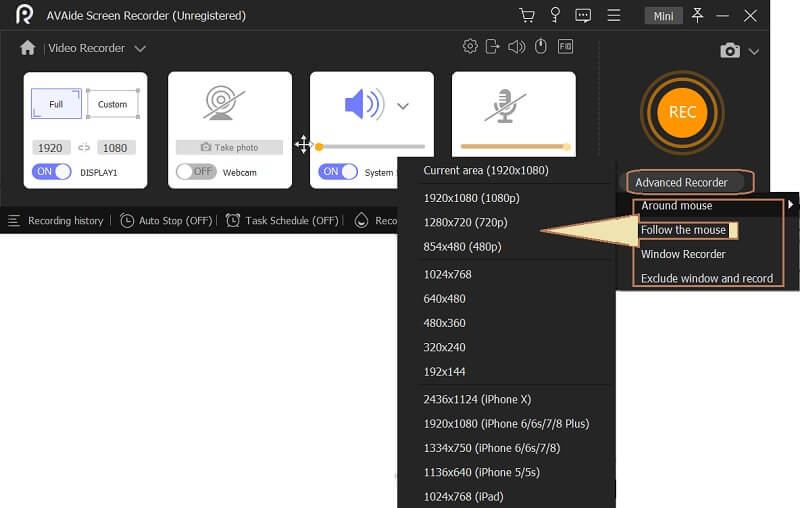
Bước 5Bắt đầu ghi âm
Để bắt đầu ghi, hãy nhấn GHI nút thay thế AirShou này. Một thanh nổi sẽ bật lên như một dấu hiệu cho thấy màn hình đã được ghi. Ngoài ra, các cài đặt trước và điều khiển quan trọng có sẵn trong thanh nổi đó, chẳng hạn như nút dừng, nút tạm dừng, cài đặt âm thanh, v.v.
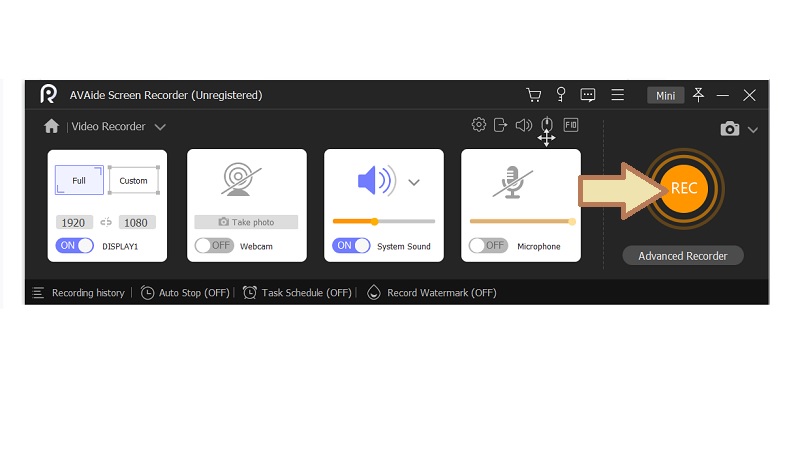
Bước 6Cá nhân hóa bản ghi của bạn
Sau khi dừng ghi, bạn sẽ chuyển hướng đến bề mặt mà bạn vẫn cắt video đã quay của mình. Khi nhấp vào Xuất khẩu , bạn sẽ chuyển sang cửa sổ tiếp theo, nơi bạn có thể gắn nhãn tác phẩm của mình. Khi tất cả đều tốt, hãy nhấp vào Hoàn thành cái nút.
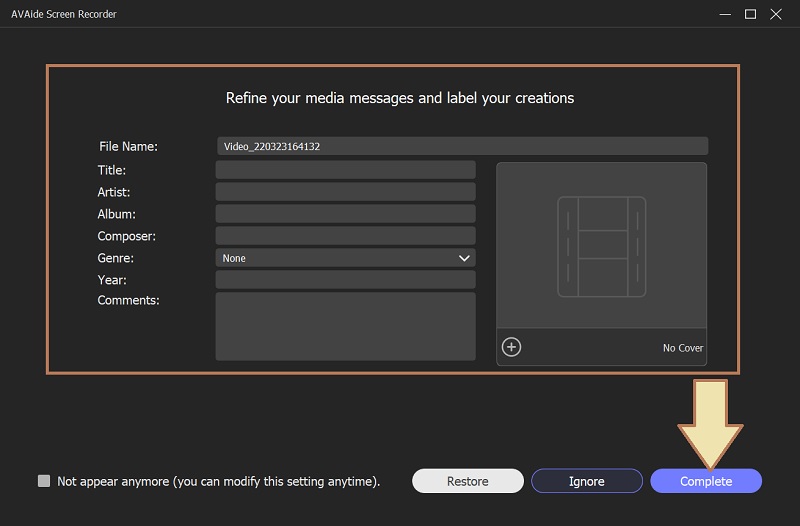
Phần 3. Câu hỏi thường gặp về AirShou và Quay phim màn hình
Tại sao tôi không thể tải xuống Trình ghi màn hình AirShou trên máy tính để bàn của mình?
Đó là bởi vì tải xuống máy tính để bàn của bạn sẽ yêu cầu bạn một trình giả lập. Trình giả lập này là một công cụ của bên thứ ba sẽ giúp bạn tải xuống và cài đặt trình ghi màn hình.
Tôi có thể sử dụng AirShou với Android của mình không?
Vâng. Trình ghi màn hình này linh hoạt và có thể truy cập được trên máy tính để bàn, thiết bị iOS và Android. Tuy nhiên, vì thủ tục mua lại của Ứng dụng này nên việc mua lại nó trên Android cũng rất bận rộn.
Tại sao tôi không thể tải xuống AirShou bằng iPhone 5 của mình, ngay cả khi có trình giả lập?
AirShou chỉ hoạt động cho những iOS có 10 bản cập nhật trở lên.
Bây giờ bạn có thể quyết định xem có lấy cái này hay không Máy ghi màn hình AirShou hay không. Thật vậy, việc mua lại nó rất phức tạp, nhưng nó không làm mất đi các thuộc tính hoàn hảo của nó, đặc biệt là trên phiên bản di động của nó. Tuy nhiên, nếu bạn chỉ cần một trình ghi màn hình cho máy tính của mình, chúng tôi khuyên bạn nên sử dụng AVAide Screen Recorder.
Ghi lại các hoạt động trên màn hình bằng âm thanh, cuộc họp trực tuyến, video trò chơi, nhạc, webcam, v.v.
Đánh giá máy ghi âm và video
- Đánh giá máy ghi màn hình AirShou
- Trình ghi màn hình nguồn mở tốt nhất
- Đánh giá trình ghi màn hình hành động
- Trình ghi màn hình miễn phí tốt nhất
- Trình ghi màn hình tốt nhất cho Chrome
- Trình ghi GIF tốt nhất
- Máy quay Webcam tốt nhất
- Trình ghi màn hình tốt nhất cho Windows
- Máy quay màn hình tốt nhất cho Android
- Đánh giá về Chrome Audio Capture
- Phần mềm ghi âm thanh tốt nhất
- Máy ghi âm tốt nhất cho Android
- Top 8 màn hình trực tuyến khủng khiếp nhất của năm
- 7 trình ghi màn hình miễn phí xuất sắc không có hình mờ
- Danh sách 8 máy ghi âm để bàn đáng kinh ngạc của năm
- 12 Lựa chọn phổ biến của Trình ghi màn hình dành cho Mac [Trực tuyến và Ngoại tuyến]
- 8 máy ghi trò chơi tốt nhất để sử dụng trên Windows và Mac
- 10 máy ghi MP3 ưu việt nhất trên Windows và Mac
- 5 ứng dụng ghi âm cuộc gọi tốt nhất cho Android đáng sử dụng
- 6 ứng dụng ghi âm tốt nhất cho iPhone và Android



 An toàn tải
An toàn tải


